通常情况下,Firefox是不会占用到让你觉得夸张的内存量的,但它也会取决于其它的资源,例如插件、主题和附加软件的数量。
因此,如果有能够尽可能地减小内存的占用量的方法还是相当值得推荐的。下面就是一些简单的步骤,让你能够节约计算机内存的使用量。
请遵照下面几个步骤,检查一下究竟是什么原因导致了不正常的内存占用情况:
一、检查你的附加软件和主题
如果你为你的Firefox安装了很多的附加软件和主题,那么请对它们进行整理,将一些你没有使用或者是并不需要的附加软件和主题都移除。你可以在安全模式下打开Firefox来进行检查,以下是具体操作步骤:
1、关闭Firefox浏览器。
2、在桌面上,点击“开始”>“运行”。
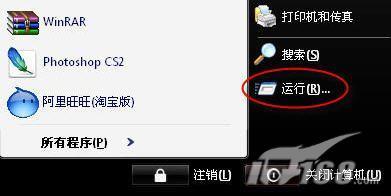
图1 点击“运行”
3、输入“firefox -safe-mode”后点击“确定”。

图2 输入“firefox -safe-mode”
4、这时,你就会看到一个新窗口,名为“Firefox安全模式”。

图3 “Firefox安全模式”窗口
你可以在此对显示的选项做出选择,之后,如果你点击“保存改动并重新开始”的话,Firefox就会应用所做更改并以正常模式启动。如果你选择 的是“继续使用安全模式”,那么任何设置都不会被应用。如果选择“退出”的话,则会在任何设置都没有保存的情况下就退出浏览器。
二、清除下载历史记录
保留下载历史记录的话,会耗费大量的内存资源,它会让你的Firefox在使用的时候变得缓慢,甚至出现假死。
1、删除“downloads.rdf”文件来清除下载历史记录。
2、你需要对浏览器的设置做出一些更改。请打开Firefox浏览器。
3、在菜单栏中,点击“工具”>“选项”。
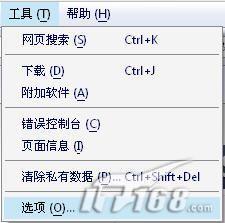
图4 点击“工具”
4、选中“隐私”,将“记住已下载内容”之前的钩选去掉。
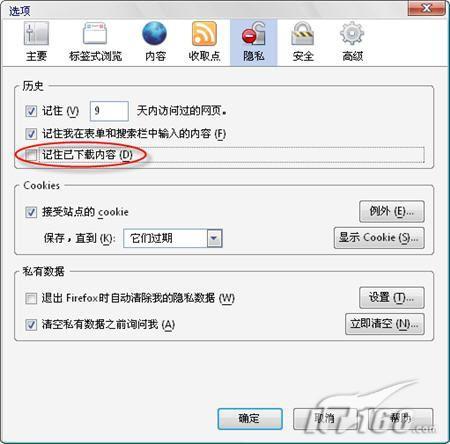
图5 去掉“记住已下载内容”之前的钩选
三、检查插件
Firefox的插件当它们处在使用状态时是会消耗内存的。注意将你的插件升级到最新版本是你应该养成的很重要的习惯。将用不上的插件完全卸载也绝对是明智的做法。
四、定期重新启动Firefox
当你在长时间使用Firefox时,它所占用的内存量也会随时间不断增加。
1、你可以考虑定期地重新启动Firefox,以让它维持在一个固定的内存占用量上。
2、下载并安装Session Manager扩展插件,它能够为你保存文本数据、历史记录以及cookies。它能够让你在Firefox关闭时还保留之前打开的网页。
五、为Firefox设置快速缓存
在默认情况下,Firefox只会使用系统内存而不会使用快速缓存,如果为其设置使用快速缓存,那么就可以减轻内存的负担。以下是具体操作步骤:
1、打开Firefox浏览器。
2、在地址栏中输入“about:config”。
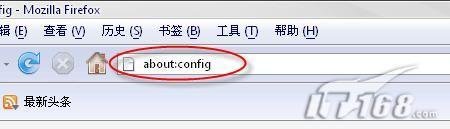
图6 输入“about:config”
3、在“过滤器”中输入“browser.cache.memory.enable”。
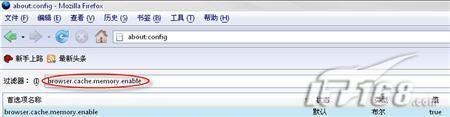
图7 输入“browser.cache.memory.enable”
4、要先确保其值为“true”,如果不是的话,可以双击这个项目,之后它的值就会转变为“true”。
5、在浏览器中右键点击后选择“新建”>“整数”。
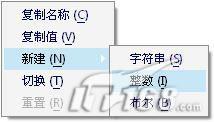
图8 选择“新建”>“整数”
6、输入“browser.cache.memory.capacity”后点击“确定”。

图9 输入“browser.cache.memory.capacity”
7、接着,你需要在此输入一个值,而这个值的大小则取决于你计算机物理内存的大小。

图10 输入值
8、如果你的内存大小为256MB,则输入“4096”;而如果你的内存大小为512MB的话,则输入“8192”。
9、注意:如果你的内存还是128MB甚至更低的话,那么建议购买内存升级,内存现在并不是很昂贵。
提示:如果你想要恢复默认设置的话,你可以将“browser.cache.memory.capacity”的值改为“-1”。
六、当Firefox最小化时释放内存
1、打开Firefox浏览器。
2、在地址栏中输入“about:config”。
3、在浏览器中右键点击,选择“新建”>“布尔”。
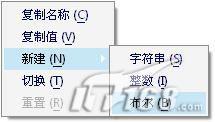
图11 选择“新建”>“布尔”
4、在弹出的窗口中输入“config.trim_on_minimize”,接着点击“确定”。
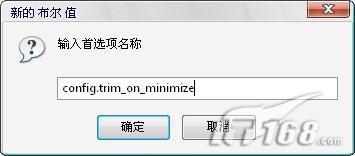
图12 输入“config.trim_on_minimize”
5、选中“true”,接着点击“确定”。
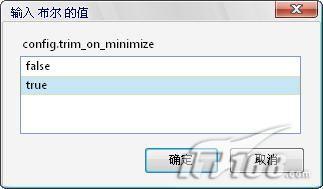
图13 选中“true”
6、重新启动Firefox即可。
分享到:







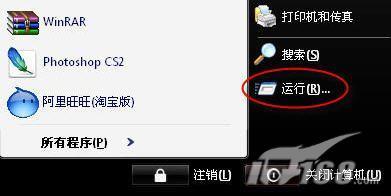


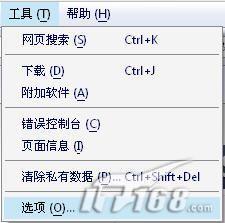
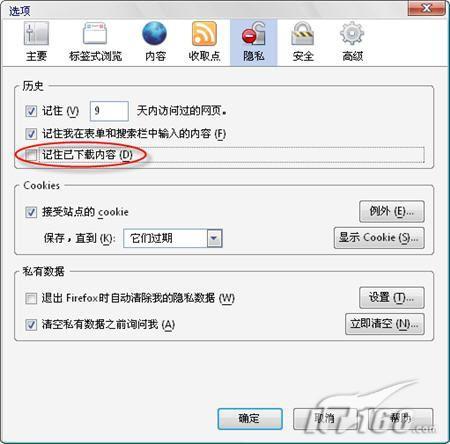
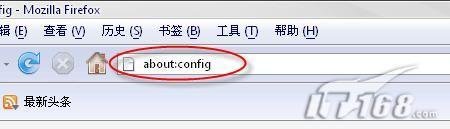
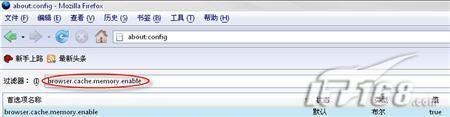
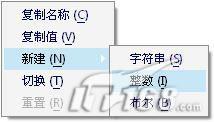


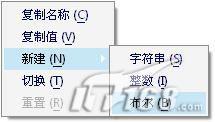
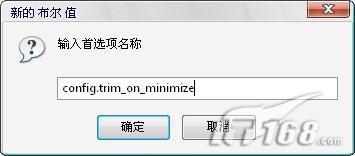
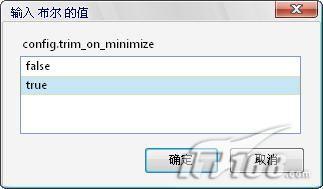



相关推荐
在对字符串操作频繁的情况下,如果系统对实时性有较高要求,可以考虑预先存储多个字符串,这样虽然占用了更多内存,但能显著提高程序的执行效率。此外,使用宏函数代替普通函数也是一种典型的空间换时间策略。宏函数...
下面详细介绍FPGA设计宝典中提高算法速度的六大绝招。 首先,需要明确“面积”和“速度”这两个FPGA设计的核心指标。面积指的是FPGA资源消耗情况,主要指的是逻辑资源的数量,包括触发器(Flip-Flops, FF)和查找表...
以下是对电话销售人员必备六大绝招技巧的详细解释: 1. **操纵声音** 声音是电话销售的关键,因为它是唯一的沟通工具。销售人员需要调整语调和语速以适应不同的情境。保持中等语速可以使语调保持稳定,避免过快...
Windows系统内存优化九大绝招 本文主要介绍了九种优化 Windows 系统内存的方法,以提高内存的使用效率和优化内存管理。 1. 改变页面文件的位置:页面文件的位置对虚拟内存的连续性有很大的影响。如果页面文件放在...
【销售人员提升连带销售的六大绝招】 连带销售是一种销售策略,旨在通过鼓励客户购买额外的商品或服务来增加销售额。这种策略对于销售人员来说尤其重要,因为它能够在不改变店铺环境和成本的情况下,最大化销售潜力...
遵循以上六个绝招,你可以更好地在春节期间拜访岳父岳母,留下良好的印象,为未来的家庭关系打下坚实的基础。记住,关键在于尊重、真诚和用心。祝你成功“推翻”这两大“大山”,赢得美人的芳心。
作为一种分布、协作的大规模攻击方式,分布式拒绝服务攻击(DDoS)主要瞄准比较大的站点,像商业公司,搜索引擎和政府部门的站点。由于它通过利用一批受控制的机器向一台机器发起攻击,来势迅猛,而且往往令人难以防备...
为了规定营销管理、提升经营绩效、特制定本方法,赶快来下载千里财缘一线牵之销售六大绝招进行学习参考吧...该文档为千里财缘一线牵之销售六大绝招,是一份很不错的参考资料,具有较高参考价值,感兴趣的可以下载看...
参考资料-5写总结10大绝招(拿来即用).zip
七大绝招让局域网网速极速狂飙七大绝招让局域网网速极速狂飙七大绝招让局域网网速极速狂飙七大绝招让局域网网速极速狂飙
【提升JSP应用程序的七大绝招】主要涵盖了优化JSP应用程序性能的几个关键策略,旨在提高页面响应速度和系统扩展性。以下是对这些方法的详细解释: 1. **在Servlet的init()方法中缓存数据** 在Servlet的生命周期中...
### 电脑高手36绝招之精粹解析 #### 1. 实现关机时清空页面文件 页面文件(Pagefile)是Windows系统为了扩展物理内存而设置的一个虚拟内存区域,通常存储在系统盘中。它对于提高系统性能非常重要,但也可能成为安全...
静态分配如方法B,直接在编译时定义,虽然占用更多内存,但执行速度快,适合字符串内容不常变化的情况。相反,动态分配如方法A,适用于字符串内容需频繁修改的场景,但执行效率相对较低。此外,使用宏函数(方法C和D...
本文将深入探讨大董逆市扩张背后的五大绝招,它们分别是:对市场的精准把握、对产品的精益求精、对顾客的精准营销、对运营的精细管控以及缔造精彩品牌。 首先,精准把握市场是大董逆市扩张的第一大绝招。大董餐饮...
股票交易二十五大绝招是指导投资者进行有效股票交易策略的精华总结。这些绝招涵盖了不同层面的交易原则和技巧,旨在帮助投资者降低风险,提高收益。以下是对这些绝招的详细解析: 1. **不冲高不卖,不跳水不买,横...
根据给定的信息,本文将详细解析“不走寻常路 设计ASP.NET应用程序的七大绝招”中的关键知识点,包括在ASP.NET开发过程中的一些实用技巧,旨在帮助开发者提高工作效率及优化用户体验。 ### 第一大绝招:资源引用...
实际上,较小的虚拟内存设置可以在物理内存未充分利用时避免过早使用虚拟内存,从而保持内存性能。一般建议设置为物理内存的0-1.5倍,对于内存大于512MB的系统,甚至可以禁用虚拟内存。 - 找到最佳虚拟内存设置的...
三大绝招让电脑告别蓝屏 电脑蓝屏是许多用户在使用过程中经常会遇到的问题之一,它不仅会导致当前的工作丢失,还可能预示着更严重的问题。本文将详细介绍如何通过三个有效的策略来解决电脑蓝屏的问题。 #### 绝招1...